In questa lezione della guida ad ActivTrades faremo un esempio di trading con ActivTrader, la sua piattaforma di base. Lo stesso tipo di esempio è presente nel video tutorial, perciò se preferisci guardarlo in modo “dinamico” piuttosto che in formato testo, puoi guardare l’esempio in video.
Un consiglio: per sfruttare al meglio l’esempio potresti accedere al conto demo e fare le stesse operazioni che svolgo. In questo modo, imparerai più in fretta ad utilizzare la piattaforma. La pratica è sempre il miglior modo per imparare. Per accedere alla demo gratuita, clicca qui e quindi su “Conto Demo”.
Indice
ActivTrades: apertura di una posizione
Iniziamo con l’aprire una posizione di trading, ad esempio sul Forex, e più precisamente sul cambio Euro Dollaro (EURUSD).
Quindi, per prima cosa individuiamo sulla colonna sinistra “EURUSD”. A questo punto dovremo aprire la finestra dell’ordine: per farlo, dalla colonna sinistra facciamo doppio clic sulla coppia EURUSD.
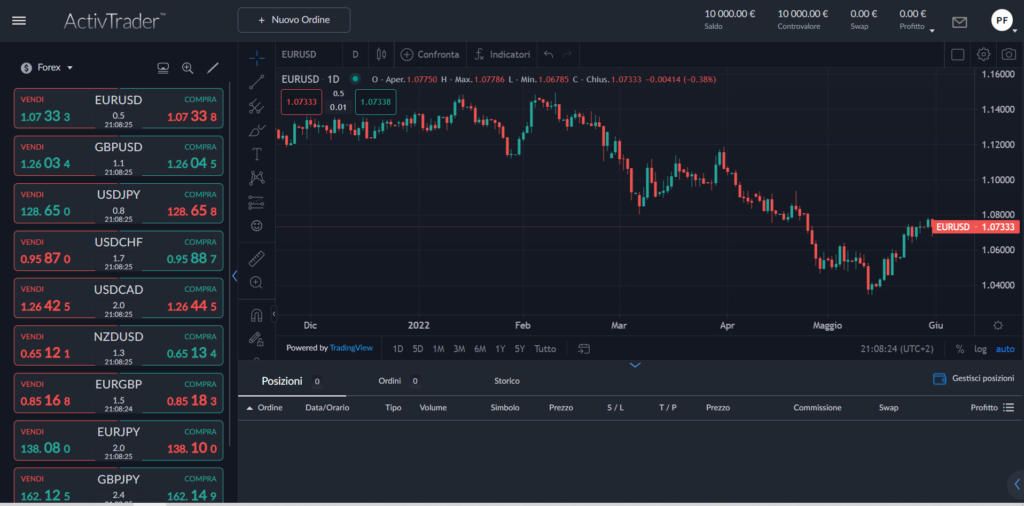
Ed ecco che in questo modo viene aperta la finestra dell’ordine per la coppia EURUSD.
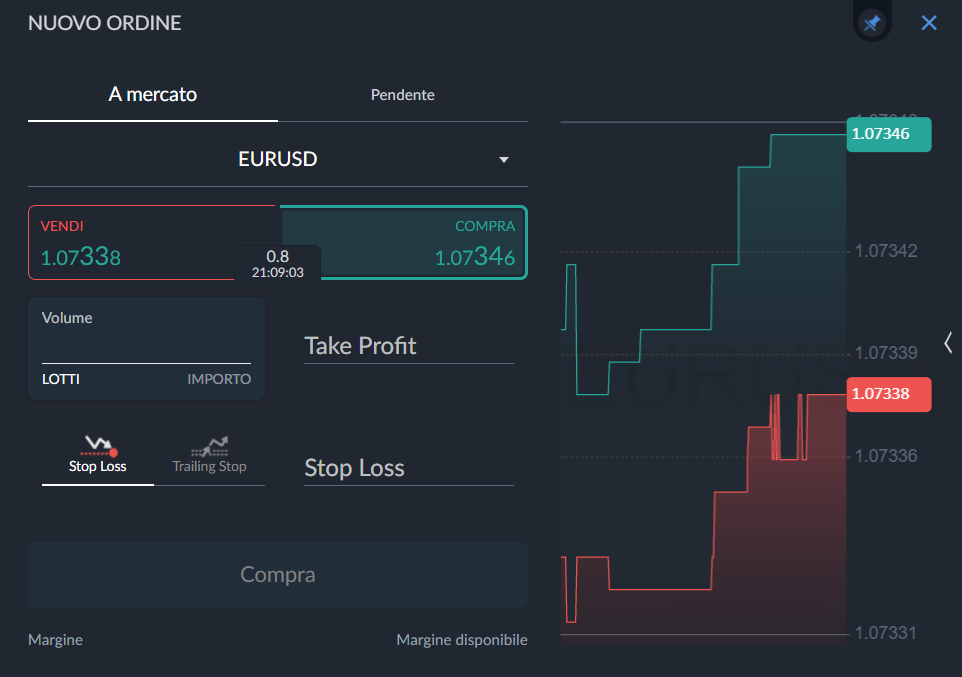
Qui andremo ad impostare i parametri che ci interessano per aprire la posizione. Più precisamente:
- Volume: il numero di contratti da negoziare
- Take profit: il prezzo/importo che fisseremo come obiettivo di profitto (raggiunto il quale la posizione si chiuderà automaticamente)
- Stop loss: il prezzo/importo che fisseremo come perdita massima (raggiunto il quale la posizione si chiuderà automaticamente)
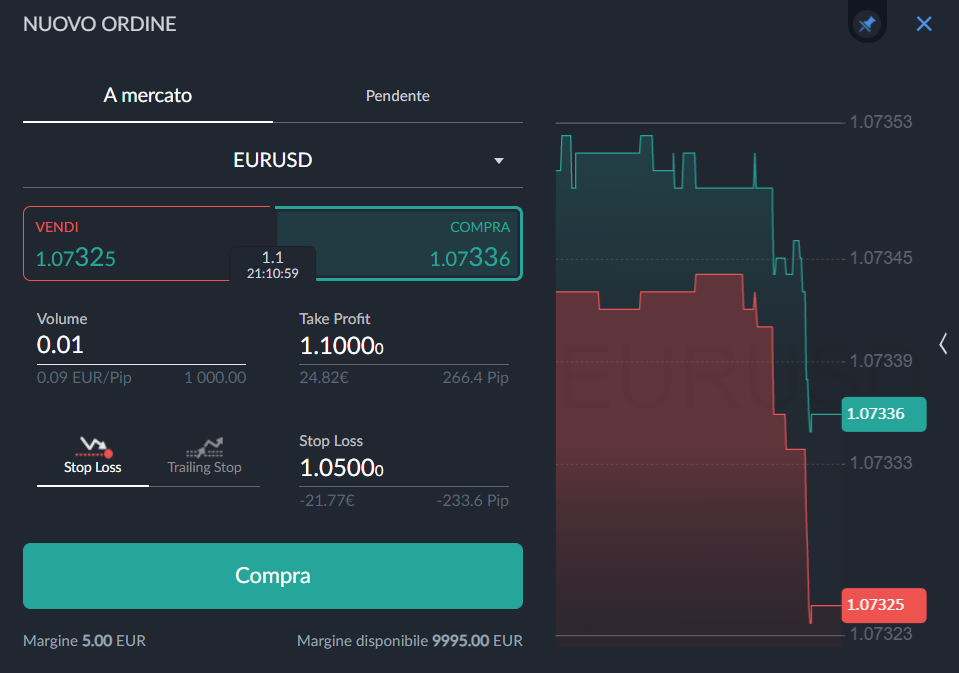
Impostati questi parametri, andremo a cliccare su “Compra” per aprire effettivamente la posizione rialzista, per ottenere profitti proporzionali ai rialzi della quotazione del cambio.
Una volta cliccato su “Compra” verrà mostrata la finestra di conferma dell’ordine, con una sintesi dell’operazione effettuata. Se si desidera procedere, occorre cliccare su “Immetti Ordine”.
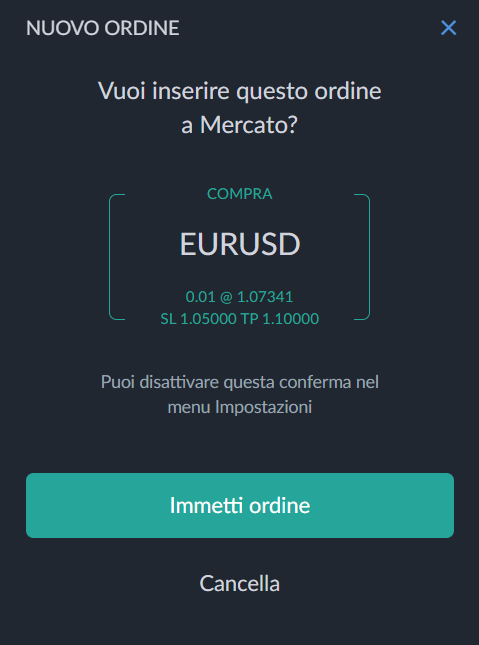
Dopo aver cliccato su “Immetti ordine” la posizione verrà aggiunta nella finestra “Posizioni aperte”, situata nella parte bassa della piattaforma.

In alto, invece, troviamo la situazione del conto, appena subito dopo l’apertura della posizione.

Vediamo che anche sul grafico qualcosa è cambiato. Ovvero, sono stati aggiunti i livelli di acquisto e vendita dell’asset.

Dal grafico stesso è possibile eliminare take profit e stop loss con un semplice clic sulla x, ma anche semplicemente modificarli.
Come selezionare le azioni su ActivTrades
Proseguiamo l’esempio e vediamo come trovare le azioni e selezionarle. Per cercare le azioni, basta cliccare sulla categoria che appare sopra gli asset sulla sinistra della piattaforma. Quando si accede per la prima volta, vi si trova sempre “Forex”.
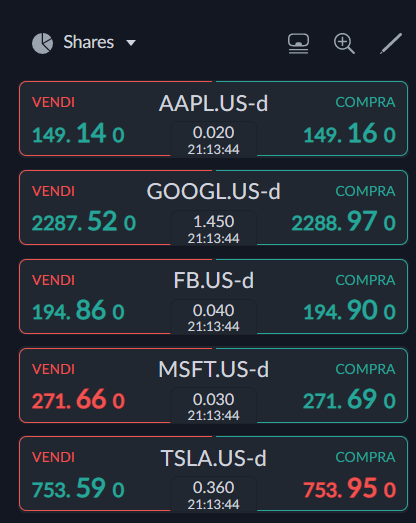
Ecco che compaiono le azioni. Per cercare un asset specifico si può utilizzare il pulsantino apposito di ricerca e quindi scrivere il titolo nella barra di ricerca. In alternativa, si può selezionare una differente categoria.
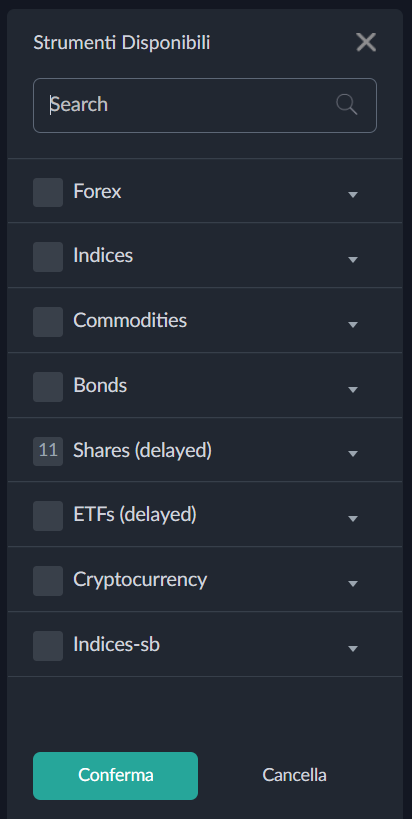
Quindi, scriviamo Amazon all’interno della barra di ricerca. Cliccando sul risultato, lo aggiungeremo alla lista che appare nella schermata principale.
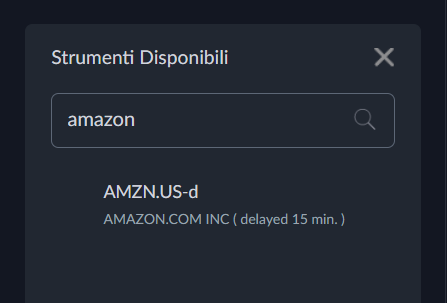
Come fare trading su azioni con ActivTrades
Ora, possiamo proseguire col nostro esempio e fare trading su un’azione con ActivTrades. Abbiamo individuato il titolo Apple e ci abbiamo cliccato su due volte per far apparire la finestra dell’ordine. Quindi, abbiamo compilato l’ordine in questo modo.
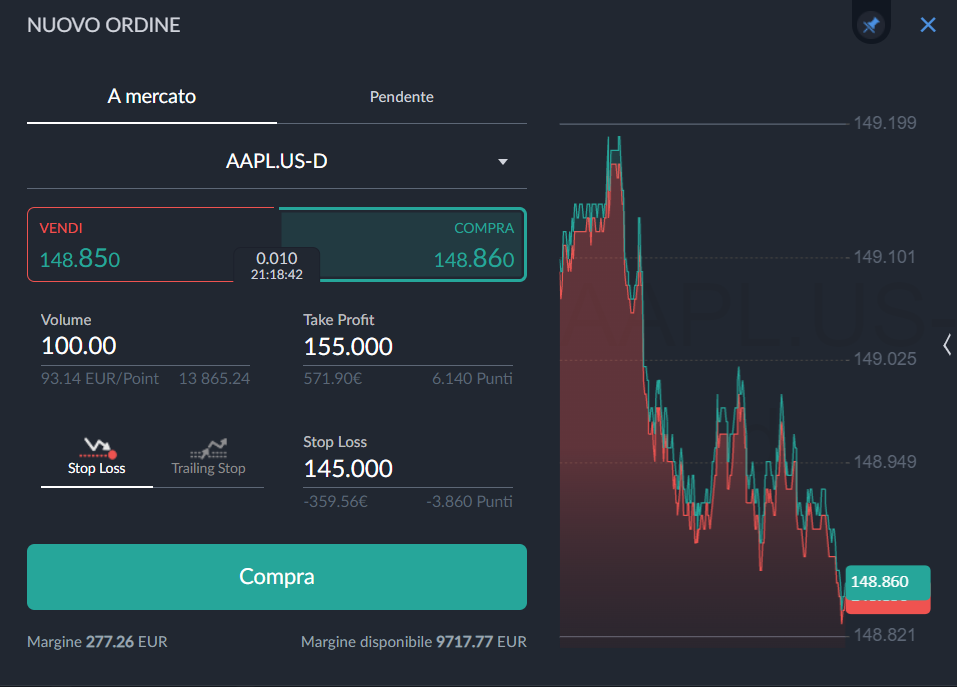
Dopo aver effettuato l’ordine e confermato, esso viene aggiunto alla lista delle posizioni aperte. Ecco come appariva dopo qualche minuto.

Casualmente abbiamo aperto la posizione poco prima di un forte rialzo quindi abbiamo ottenuto un profitto in tempi molto rapidi sul titolo Apple. Questo tuttavia non vuole essere uno stimolo (è stata una casualità nel procedimento di ottenimento degli screenshot per la produzione di questa guida).
Successivamente, facciamo un ordine limite. Dalla finestra dell’ordine facciamo un ordine pendente e quindi “buy limit”, per stabilire un prezzo (più basso) al quale comprare nel caso la quotazione vi ci arrivasse.
Ora, focalizziamoci un attimo sulla seguente immagine. Vediamo che il grafico Apple mostra vari livelli delle operazioni effettuate: il take profit e lo stop loss della posizione aperta, il livello di buy limit ordinato.
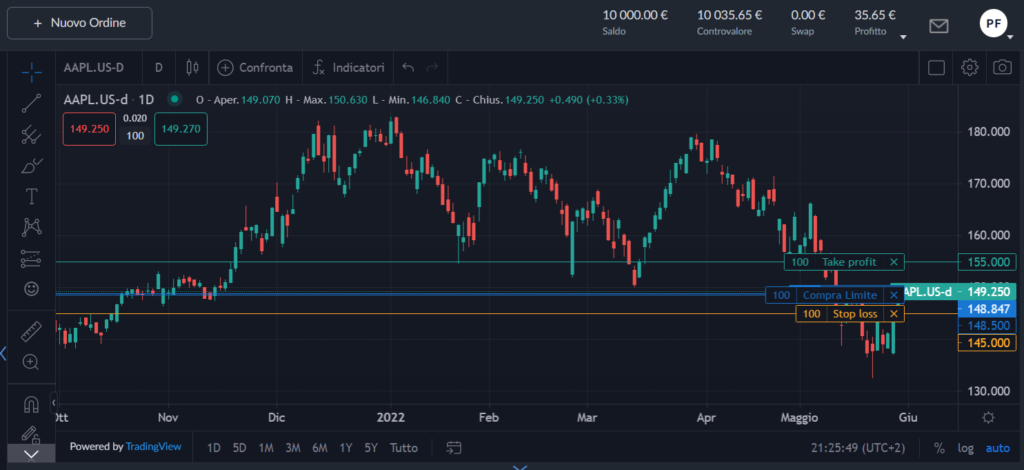
In alto a sinistra, nella stessa immagine troviamo il pulsante “nuovo ordine” per aprire facilmente una nuova posizione sullo stesso asset.
Chiusura della posizione su ActivTrader
Qui di seguito, vediamo come chiudere una posizione su ActivTrader di ActivTrades. Nella finestra delle posizioni aperte, sulla destra vi sono due pulsanti tra cui una X. Se ci si passa sopra il mouse, comprare la scritta “chiudi posizione”. Questo aiuta anche ad avere conferma che si tratti del pulsante giusto. Per chiudere la posizione basta cliccare su quella X.

Sempre nella finestra posizioni vi è anche il pulsante “ricompra”, per comprare velocemente lo stesso asset. Occhio a non cliccare questo se si desidera chiudere la posizione.

Per cancellare un ordine (quindi una posizione non ancora aperta ma solo ordinata), si va nella scheda degli ordini (nella stessa finestra delle posizioni) e si cancella l’ordine cliccando sulla X.